Pokud jste noví v Linuxu, zejména v příkazovém řádku, a chcete se naučit spouštět program v Linuxu, jste na správném místě. Spouštění programů v Linuxu se neliší od toho, jak se to dělá ve Windows. Snadno se to řekne, že? Ale žádný strach, za chvíli spustíte jakýkoli program.
V tomto tutoriálu se naučíte mnoho způsobů, jak spouštět programy v Linuxu, a to jak prostřednictvím GUI, tak prostředí příkazového řádku. Znalost těchto metod pro spuštění programu vám bude užitečná, od začínajícího uživatele Linuxu po pokročilého uživatele.
Připraveni? Začněme!
Předpoklady
Ubuntu Desktop 15.04 nebo novější – Ujistěte se, že máte hostitele Linuxu připravený k použití. Tento tutoriál používá Ubuntu 15.04 (verze pro stolní počítače) s nainstalovaným GNOME, ale každá novější distribuce by měla fungovat podobně.
Spouštění programů pomocí spouštěče aplikací (aplikací)
Obecně existuje několik způsobů, jak spustit program ve Windows a Linux není jiný. Začneme nejběžnějším způsobem spuštění programu pomocí Launcheru.
Nejběžnějším způsobem spouštění programů v Linuxu je použití Launcheru. Spouštěč je lišta podobná nabídce Start systému Windows, která obsahuje seznam ikon, na které můžete kliknout a spustit programy.
V Ubuntu je spouštěč aplikací umístěn na levé straně obrazovky, jak můžete vidět níže, a obsahuje výchozí běžně spouštěné aplikace. Chcete-li program otevřít, jednoduše klikněte na ikonu představující program.
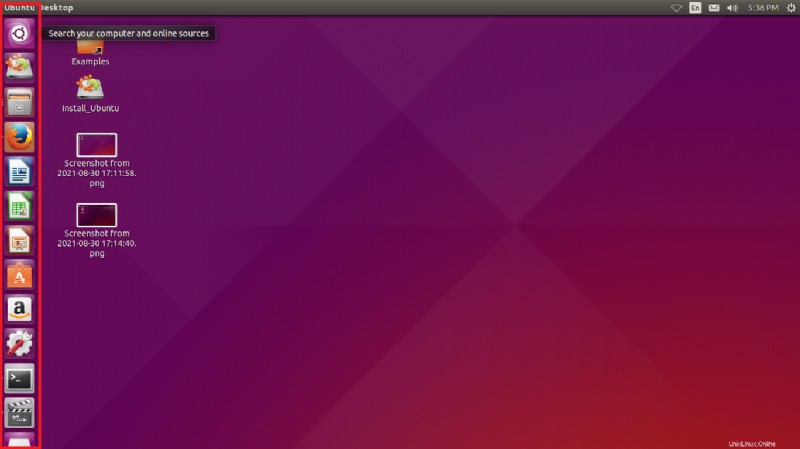
Spouštění programů pomocí nabídky Aplikace (Unity Dash)
Pomocí Unity Dash můžete také spouštět programy v Ubuntu Linux. Nabídka aplikací nebo Unity Dash je praktický způsob, jak vyhledávat a spouštět programy v GNOME. Chcete-li použít nabídku aplikací, klikněte na tlačítko Ubuntu v levém horním rohu.
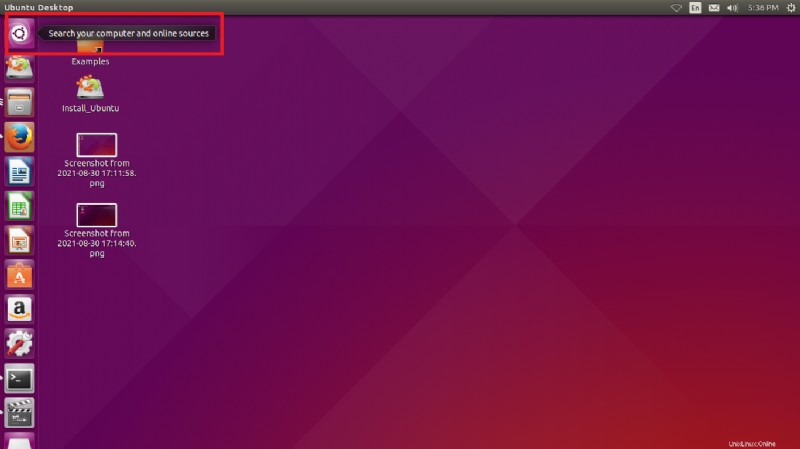
Níže uvidíte, že nabídka otevře vyhledávací panel se všemi nedávno spuštěnými programy.
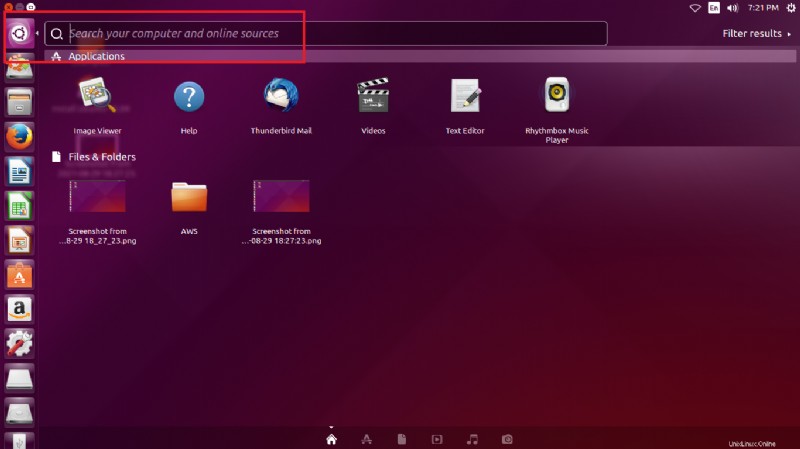
Zadejte správný název programu, který hledáte (např. Firefox) a objeví se, poté jej výběrem spusťte.
V Ubuntu Linux v20.04+ Unity Dash byl nahrazen Aktivity v levém horním rohu obrazovky, ale proces spuštění programu zůstává stejný.
Spuštění programu pomocí příkazu Spustit
Dalším způsobem, jak spustit programy v Linuxu, je použít příkaz Spustit. Příkaz Run je praktický způsob, jak rychle spustit program v Linuxu zadáním programu a jeho spuštěním.
Chcete-li programy spouštět pomocí příkazu Spustit, vyberte Alt-F2 otevřete okno Spustit příkaz.
Můžete také stisknout Alt-F2 jako zástupce příkazu run.

Dále zadejte název programu, který chcete spustit. V tomto příkladu spustíte aplikaci Terminál, zadejte terminál , vyberte ikonu Terminál a stiskněte Enter.
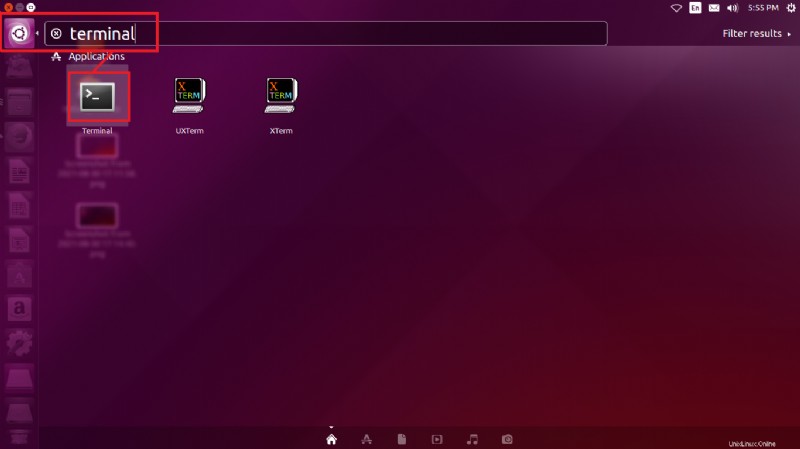
Níže uvidíte, že Linux spustí aplikaci Terminal.
Spouštění programů pomocí klávesových zkratek
Pokud jste spíše klávesový ninja a raději byste přeskočili myš, jako jsme začali v posledním příkladu, můžete také spouštět programy pomocí klávesových zkratek. Ve všech distribucích Linuxu můžete použít klávesu Super Key (klávesa Windows) + A . Super klíč zobrazí všechny aplikace v abecedním pořadí a textové pole pro zadání názvu programu, jak je uvedeno níže.
Můžete zadat název programu do vyhledávacího pole a přejít na něj nebo kliknout na program myší, pokud se zobrazí okamžitě.
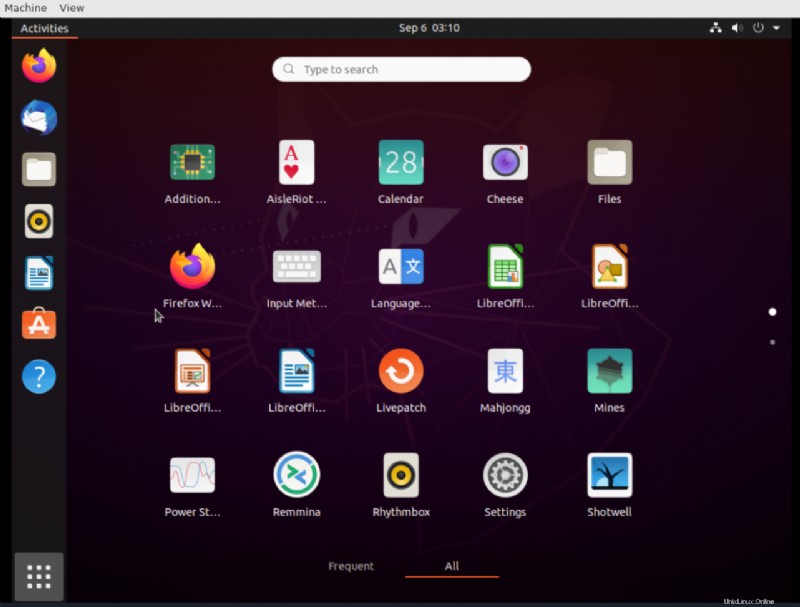
Nastavení klávesových zkratek pro spouštění programů v Linuxu
Nyní, když jste se naučili možnosti grafického uživatelského rozhraní pro spouštění programů, se zbytek tohoto kurzu zaměří na používání možností pro spouštění programů, které nejsou založeny na grafickém rozhraní. Začněme nejprve klávesovými zkratkami. Použití klávesových zkratek může odstranit mnoho klikání.
Nastavení klávesových zkratek v Ubuntu:
1. Vyberte ikonu i znovu v levém horním rohu a Klávesová zkratka . Klávesnice aplikace by se měla zobrazit níže. Až se tak stane, klikněte na něj.
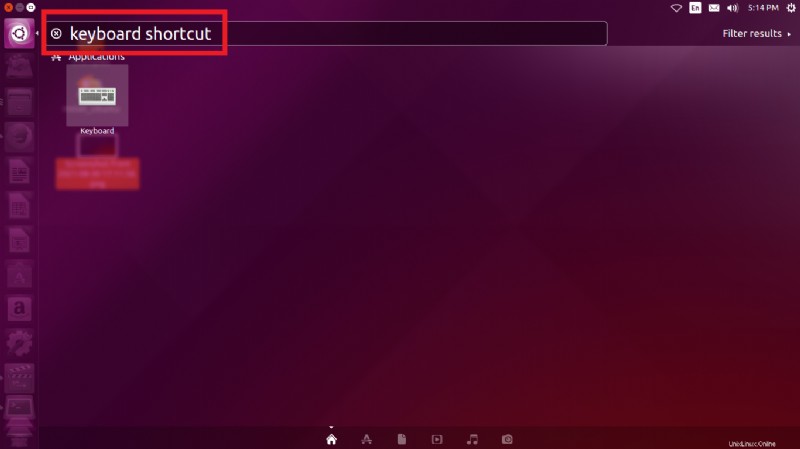
2. V části Klávesnice klikněte na Zkratku t ab.
V Ubuntu 20.04 a novějších vyberte Klávesová zkratka z Aktivity se dostanete přímo do Zkratky tab.
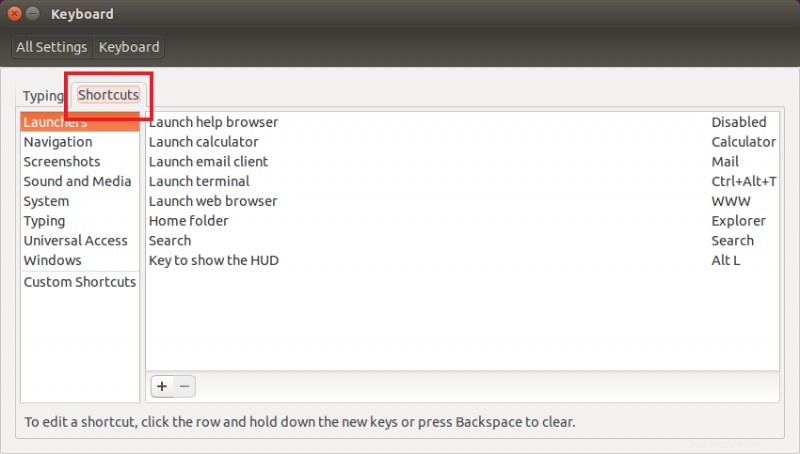
3. Kliknutím na ikonu + vytvoříte novou klávesovou zkratku. Ubuntu vás přesměruje na Vlastní zkratky sekce.
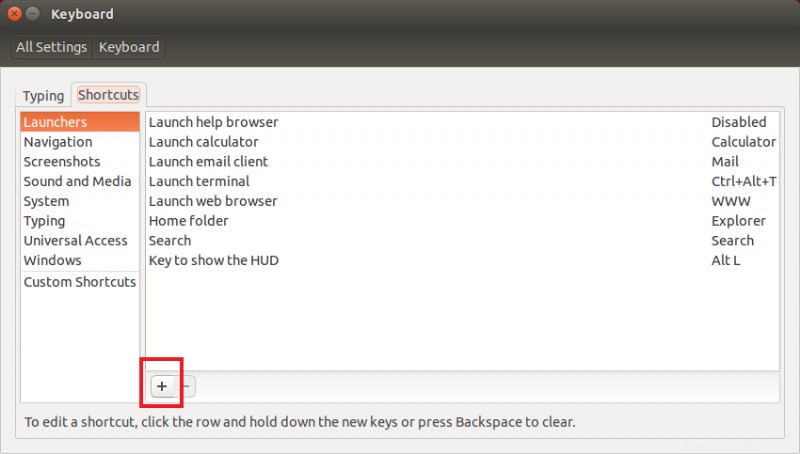
4. Dále zadejte popisný Název pro klávesovou zkratku a zadejte Příkaz (program) a klikněte na Použít .
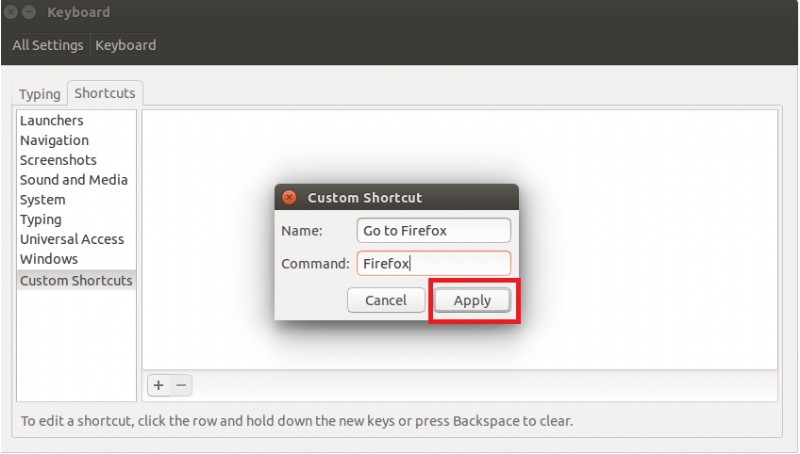
Když Ubuntu vytvoří zástupce, uvidíte, že se název zobrazí pod Vlastními zkratkami, ale je deaktivován.
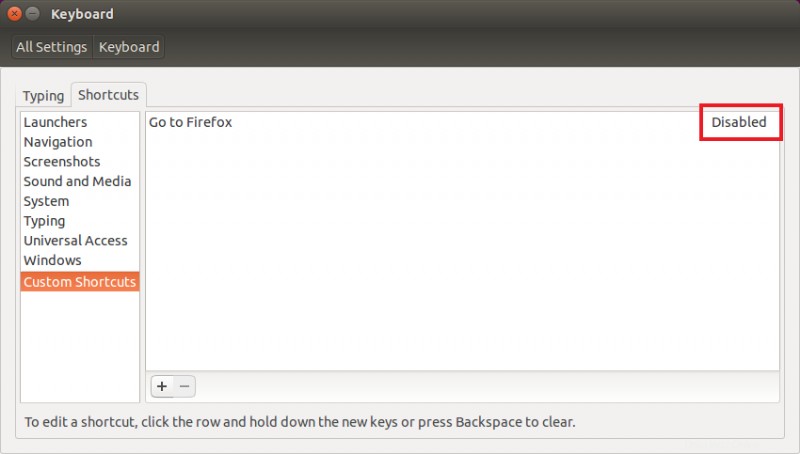
5. Nyní klikněte na text Zakázáno, jak je uvedeno výše, a stiskněte požadovanou klávesovou zkratku, například Ctrl+T. Jakmile napíšete požadovanou zkratku, zobrazí se, jak je uvedeno níže.
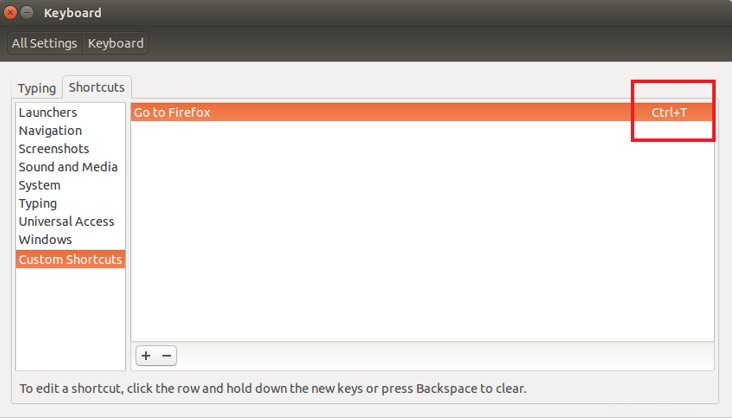
6. Nakonec spusťte aplikaci stisknutím klávesové zkratky!
Spuštění programu v terminálu
Ačkoli pokud jste v Linuxu nováčkem, je pravděpodobné, že budete spouštět programy s GUI, ale pokud z nějakého důvodu potřebujete použít příkazový řádek, terminál vám to usnadní. Terminál je aplikace příkazového řádku, která vám umožňuje spravovat všechny aspekty Linuxu pomocí klávesnice.
Chcete-li spouštět programy v Terminálu, otevřete Spouštěč aplikací (nebo Aktivity) v levém horním rohu a spusťte Terminál aplikaci, jak je uvedeno níže.
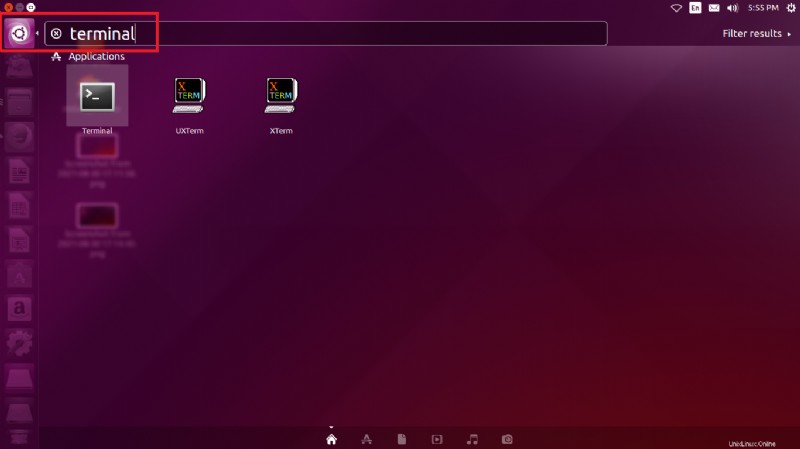
Když se otevře Terminál, jak je znázorněno níže, jednoduše zadejte název programu a stiskněte Enter.
Spouštění programů v Terminálu nebude fungovat pro všechny programy. Některé programy nemusí být v PATH.
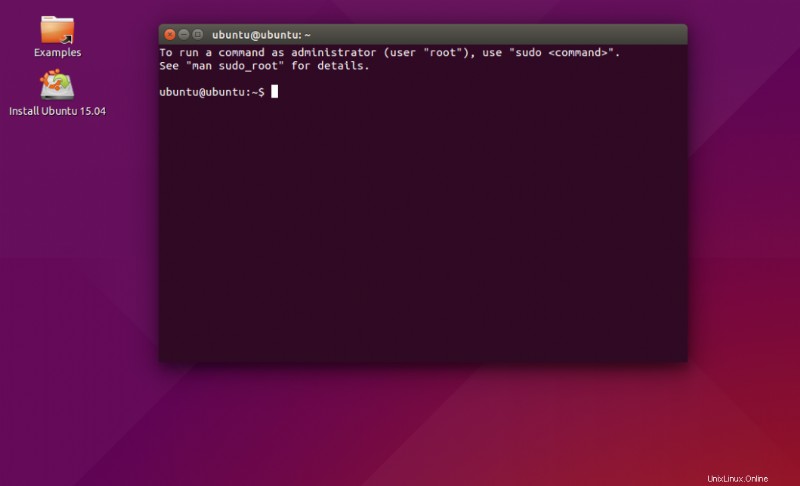
Závěr
V tomto tutoriálu jste se naučili mnoho různých metod spouštění programů v Linuxu. Pomocí metod založených na grafickém uživatelském rozhraní a metod založených na příkazovém řádku byste nyní měli vědět, jak spouštět programy, ať jste kdekoli v Linuxu.
Zkuste nainstalovat programy v Linuxu, jako je například výukový program pro instalaci běžného programu, jako je Docker, a poté jej spusťte pomocí zástupce, příkazového řádku nebo rozhraní GUI. Jaký způsob budete nejčastěji používat ke spouštění svých oblíbených programů?